WinDBG est un outil de débogage Windows avancé publié par Microsoft en 2017. C'est un excellent choix pour les développeurs et les utilisateurs réguliers de Windows qui souhaitent résoudre des problèmes logiciels complexes.
Cependant, démarrer avec WinDBG sur Windows 10 peut être relativement difficile, en particulier lors de l'installation. C'est pourquoi nous avons créé ce guide étape par étape pour vous aider à installer et à commencer à utiliser WinDBG sur votre ordinateur. Vérifier Comment résoudre les erreurs BSOD avec WinDbg et BlueScreenView.

Quel que soit votre niveau d'expérience, nous vous guiderons tout au long du processus d'installation et vous donnerons les connaissances dont vous avez besoin pour vous familiariser avec WinDBG et commencer à travailler dessus lors du dépannage.
Qu'est-ce que WinDBG et pourquoi est-il utilisé ?
WinDBG Il s'agit d'un outil dédié qui peut vous aider à dépanner et à diagnostiquer des problèmes complexes pouvant survenir sur votre ordinateur Windows. Qu'il s'agisse d'un plantage du système, d'une fuite de mémoire ou d'autres problèmes complexes, WinDBG propose diverses options pour identifier et résoudre rapidement et efficacement le problème.
WinDBG a été initialement conçu pour les développeurs professionnels. Cependant, ses fonctionnalités et capacités en font un outil précieux pour tout utilisateur Windows qui souhaite dépanner son ordinateur. Il fournit également un aperçu détaillé du fonctionnement interne de l'ordinateur et détecte les problèmes susceptibles d'affecter les performances et de provoquer une instabilité.
L'une des principales fonctionnalités offertes par WinDBG est le débogage avancé. Ce qui vous aide à analyser les vidages mémoire et autres journaux système pour identifier les problèmes qui pourraient être difficiles à identifier. Avec WinDBG, vous pouvez obtenir une vue de bas niveau du système d'exploitation et du noyau. Ainsi, il vaut la peine de prendre le temps de maîtriser cet outil puissant. Vérifier Mythes, idées fausses et idées fausses sur la RAM.
Comment installer WinDBG sur Windows 10
Pour installer WinDBG sur Windows 10, téléchargez Paquet d'installation de WinDBG du site Web de Microsoft. Vous pouvez également trouver la dernière version de WinDBG sur la page de téléchargement Kit de pilotes Windows (WDK). Assurez-vous de choisir la version appropriée pour votre système d'exploitation.
WinDBG est également disponible en Microsoft Store.
Une fois le téléchargement terminé, recherchez l'emplacement du fichier téléchargé et exécutez le package d'installation. Vous pouvez être invité à installer des composants supplémentaires tels que le SDK Windows ou le .NET Framework. Si nécessaire, suivez les invites pour installer ces composants.
Lorsque vous êtes prêt à démarrer l'installation, choisissez la destination d'installation de WinDBG que vous préférez. Par défaut, WinDBG sera installé à l'emplacement recommandé, mais vous pouvez également spécifier un emplacement personnalisé.
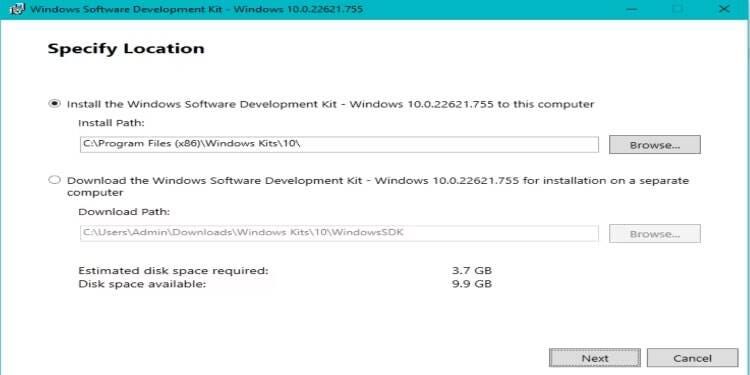
Ensuite, sélectionnez les composants que vous souhaitez installer. Dans la plupart des cas, la sélection par défaut suffira. Assurez-vous de vérifier l'espace disque requis estimé et que vous disposez de suffisamment d'espace disque disponible pour l'application avant de cliquer sur Installer pour démarrer le processus d'installation.
Si vous êtes limité sur l'espace, il y a plusieurs Façons d'économiser de l'espace disque sous Windows.
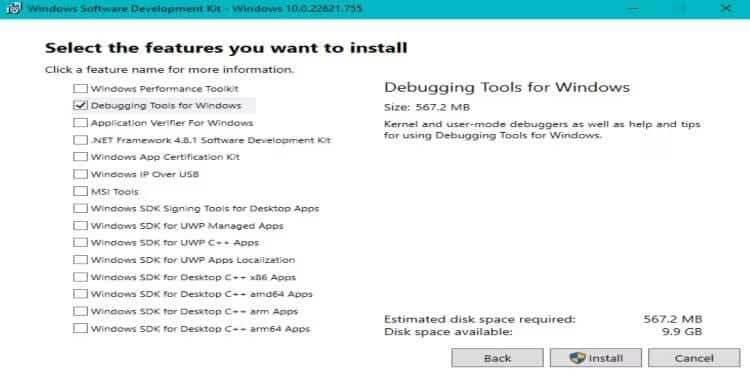
Attendez que l'installation soit terminée. Selon la vitesse de votre ordinateur Windows 10, cela peut prendre plusieurs minutes. Ensuite, vous pouvez lancer WinDBG en recherchant le menu Démarrer ou en exécutant le fichier windbg.exe dans le répertoire d'installation.
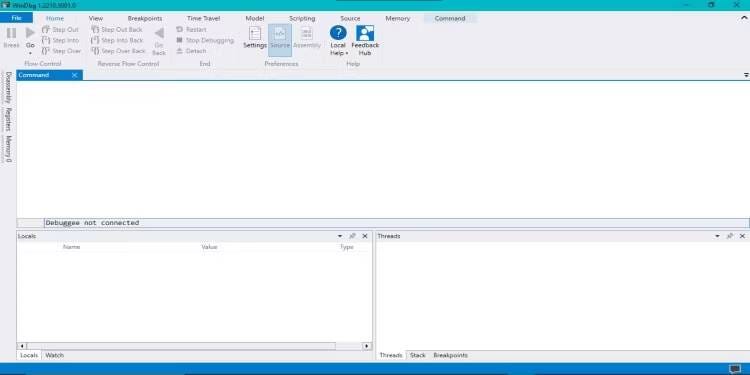
Conseils pour un débogage efficace avec WinDBG sous Windows 10
Le débogage est une partie essentielle du développement logiciel et WinDBG est un outil puissant qui peut vous aider à identifier et à corriger les erreurs dans le code que vous créez. Voici quelques conseils pour un débogage efficace avec WinDBG sur Windows 10 :
1. Maîtriser l'interface et les commandes
L'un des conseils les plus importants pour un débogage efficace avec WinDBG consiste à vous familiariser avec l'interface et les commandes de l'outil. Passez un peu de temps à explorer chaque fenêtre et à apprendre leur objectif. Cela vous aidera à naviguer plus facilement dans l'outil et à trouver plus rapidement les informations dont vous avez besoin.
Vous devez également noter que WinDBG possède de nombreuses commandes de débogage et qu'il peut être fastidieux de toutes les apprendre. Ainsi, vous pouvez commencer avec des commandes de base telles que la définition de points d'arrêt, la progression dans le code et la vérification de la mémoire. Une fois que vous maîtrisez ces bases, vous devriez être capable de gérer des commandes plus avancées. Vérifier Les erreurs Windows les plus courantes et comment les corriger.
2. Utilisez les codes d'erreur pour améliorer les compétences de débogage
L'utilisation de codes d'erreur lors du débogage de problèmes vous fournira de nombreuses informations sur le code, telles que les noms de fonctions, les types de paramètres et les variables. Ces informations peuvent vous aider à comprendre rapidement le comportement du code, à identifier les problèmes et à déboguer les erreurs plus efficacement.
Sans les symboles, le débogage avec WinDBG peut être une expérience frustrante, car vous ne verrez que le code d'assemblage brut et les adresses mémoire. En conséquence, l'identification des problèmes devient très difficile.
Par exemple, si vous rencontrez un écran bleu de la mort, le fichier de vidage ne contiendra que des informations sur le crash et le code d'erreur qui l'a provoqué. Cependant, les codes d'erreur vous aideront à identifier les noms des fonctions et des variables impliquées, ce qui peut vous aider à résoudre le problème plus rapidement.
3. Définir des points d'arrêt
La définition de points d'arrêt est également une technique de débogage utile avec WinDBG. Les points d'arrêt vous permettent d'arrêter l'application à un certain point et de vérifier son état. Cette approche vous permet de comprendre le comportement de l'application ainsi que la source des éventuelles erreurs susceptibles d'entraver son exécution.
En outre, les points d'arrêt sont utiles pour tester des scénarios spécifiques ou des entrées utilisateur. Si une application tombe en panne ou se comporte de manière inattendue lors de l'exécution d'une certaine séquence d'actions, les points d'arrêt peuvent vous aider à identifier l'entrée ou l'action spécifique à l'origine du problème.
4. Vérification de la mémoire
Une autre fonctionnalité puissante qui mérite d'être mentionnée est l'analyse de la mémoire. La mémoire de votre ordinateur est l'endroit où vos applications stockent les données et sa vérification peut vous aider à déterminer la cause première de toute erreur. Cette fonctionnalité peut être utile pour résoudre des problèmes complexes ou des erreurs difficiles.
Par exemple, si une application sous Windows se bloque ou se comporte de manière inattendue, la vérification de la mémoire peut vous aider à identifier les problèmes liés à la gestion ou au stockage des données.
De plus, l'analyse de la mémoire peut aider à identifier les vulnérabilités ou les codes malveillants sur votre PC Windows 10. Vérifiez Comment résoudre l'erreur d'écran Blue Death pour la gestion de la mémoire dans Windows 10.
Maîtriser WinDBG demande du temps et de la pratique
Bien que ce guide fournisse une base pour travailler avec WinDBG, il y a toujours plus à apprendre. Vous devriez maintenant avoir une solide compréhension de la façon d'installer et de configurer WinDBG sur votre système Windows 10, y compris la configuration des icônes et des options nécessaires.
La maîtrise de WinDBG vous permettra d'améliorer vos compétences de débogage et d'obtenir des informations plus précieuses sur la façon d'améliorer les performances, la stabilité et la sécurité de votre ordinateur. Que vous soyez un administrateur système ou simplement un utilisateur régulier de Windows 10, WinDBG peut vous aider à résoudre les problèmes rapidement et efficacement. Vous pouvez voir maintenant Erreurs courantes qui ralentissent Windows (et que faire à la place).







